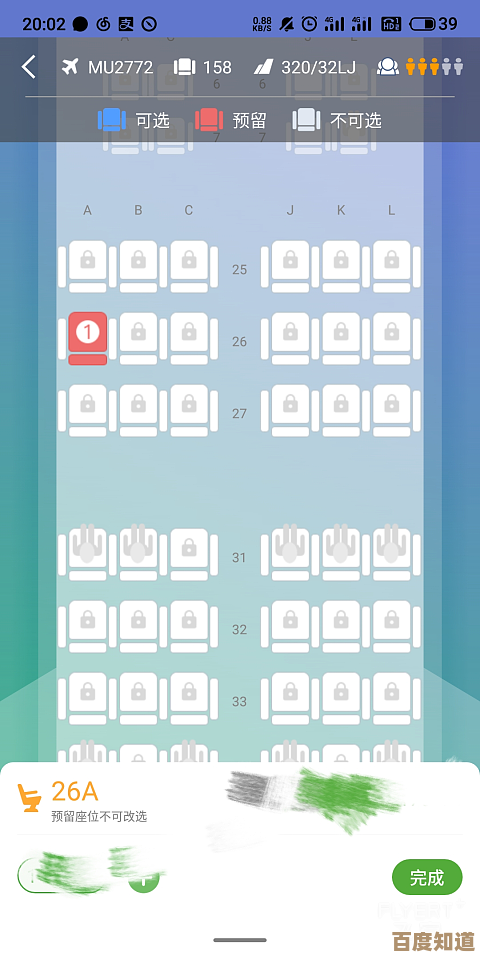快速学会华为手机截屏操作,详细步骤一网打尽
- 问答
- 2025-10-23 20:26:50
- 1
哎,说到华为手机截屏,我真是有一肚子话想说,记得我刚从别的牌子换到华为那会儿,可真是闹了不少笑话,最开始那台旧手机,截屏就是老掉牙的“电源键+音量下键”,我寻思着华为估计也差不多吧?结果第一次想截个图,手忙脚乱按了半天,不是把音量调得震天响,就是差点儿把手机关了,屏幕愣是没半点反应,当时那个尴尬啊,对着手机直嘀咕:“这新手机是不是有啥毛病……”
后来才搞明白,华为在截屏这块儿,花样可真不少,简直像个宝藏,得慢慢挖,你别说,这种摸索的过程,虽然一开始有点烦躁,但一旦掌握了,还挺有成就感的,就好像突然get到了一个秘密技能,用起来特别顺手。
最基础,也是最保险的一招,肯定还是物理按键组合,对,就是很多人习惯的“电源键+音量下键”,但这个吧,你得讲究个“同时性”,两只手指头要差不多一起按下去,力度也得均匀,别像我一开始那样,一个指头先下去,另一个才跟上,那肯定不灵,这个方法的优点是,不管你在哪个界面,哪怕是锁屏状态下的通知,只要屏幕亮着,基本都能搞定,像个万金油,缺点是嘛……有时候单手操作不太方便,特别是对大屏手机,得两只手配合。
我偶然发现了一个对我这种“懒人”特别友好的功能——指关节手势,这个真是华为的一大特色了,第一次用的时候感觉自己在变魔术!你只需要用单个指关节,对,就是手指中间那个关节,快速地、稍微用点力地敲两下屏幕,“哒哒”两声,截图就完成了,刚开始我总怕把屏幕敲坏,或者力度不够没反应,试了几次后发现,屏幕比我想象的结实多了,而且识别挺灵敏的,这个特别适合在看视频或者玩游戏的时候,不想打断当前操作,随手一敲就完事儿,优雅,真是优雅。
指关节的玩法还不止于此!它还有个更酷的——指关节画圈,你在屏幕上想截取哪一部分,就用指关节在那个区域画个圈,系统就会自动识别形状,帮你截取一个不规则(或者规则)的局部图,这个我用来截聊天记录里某一句特别有意思的话,或者网页里某个关键信息,简直神器,不过这个有时候需要点技巧,画圈得连贯,别断断续续的,不然它可能识别成别的指令或者没反应,多练几次就好了。
哦对了,还有下拉菜单里的截屏按钮,从屏幕顶部下拉出通知栏,一般在快捷开关那里就能找到一个小剪刀或者“截屏”的图标,点一下就行,这个方法最简单直观,适合完全不想记任何手势和按键的人,但缺点就是步骤稍微多一步,要先下拉菜单再点按。
说到这儿,我得提一个可能很多人没注意到的“隐藏技能”——三指下滑截屏,这个需要在设置里手动打开一下,路径一般是“设置 > 辅助功能 > 快捷启动及手势 > 截屏”,然后把“三指下滑截屏”的开关打开,开了之后,在任何界面,用三根手指头同时从屏幕中间向下划拉一下,瞬间截图,这个手势感觉特别顺手,动作幅度大,成功率很高,我现在用得最多就是这个。
华为的截屏还不仅仅是“截下来”就完了,它截完之后的那个小预览图也很有讲究,截图成功后,左下角会缩略图停留几秒,你点一下它,立马就能进入编辑模式,可以画个箭头、打个马赛克、写几个字备注一下,特别方便,不用再跑到图库里去翻找编辑了,有时候我手快,没来得及点缩略图它就消失了,也没关系,相册里肯定已经存好了,随时可以再去编辑。
其实啊,这些方法没有绝对的好坏,全看个人习惯和使用场景,像我,日常聊天或者浏览网页,就用三指下滑,快;需要精确截取某一部分时,就祭出指关节画圈大法;要是手上拿着东西不方便,可能就喊一声“小艺小艺,截屏”(对了,语音助手也能截屏,这又是一个路子……)。
回想起来,从最初的笨手笨脚到现在的得心应手,这个过程还挺有趣的,感觉不像是单纯学了个功能,更像是和手机进行了一次次小小的互动,慢慢摸清了它的脾气,所以如果你也是华为手机的新用户,别着急,这些功能你随便挑一两种顺手的先练练,用习惯了再试试别的,总有一天你会发现自己也能玩出花来,手机嘛,本来就是工具,怎么方便怎么来,找到最适合自己的那个“捷径”才是最重要的。

本文由瞿欣合于2025-10-23发表在笙亿网络策划,如有疑问,请联系我们。
本文链接:http://www.haoid.cn/wenda/40111.html
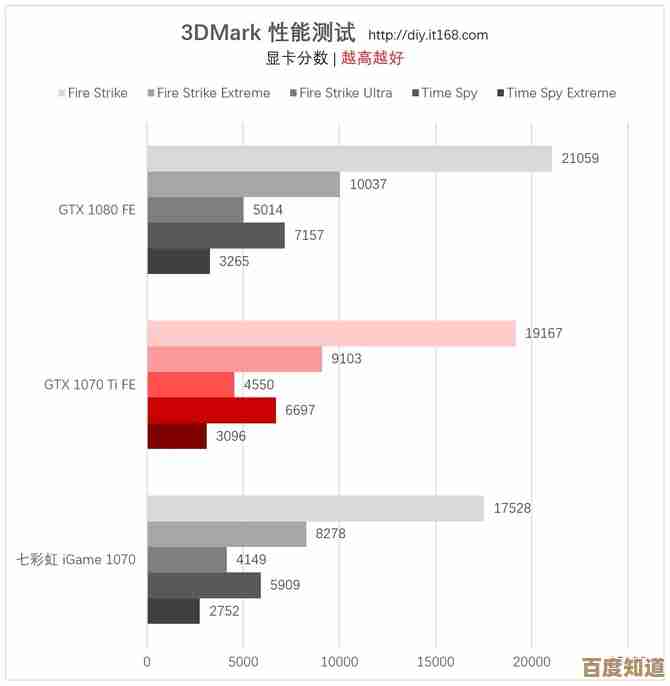


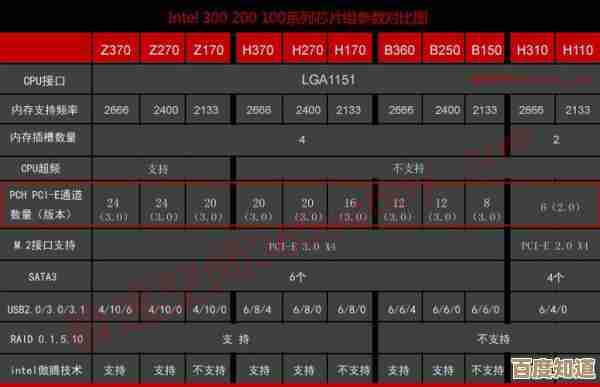
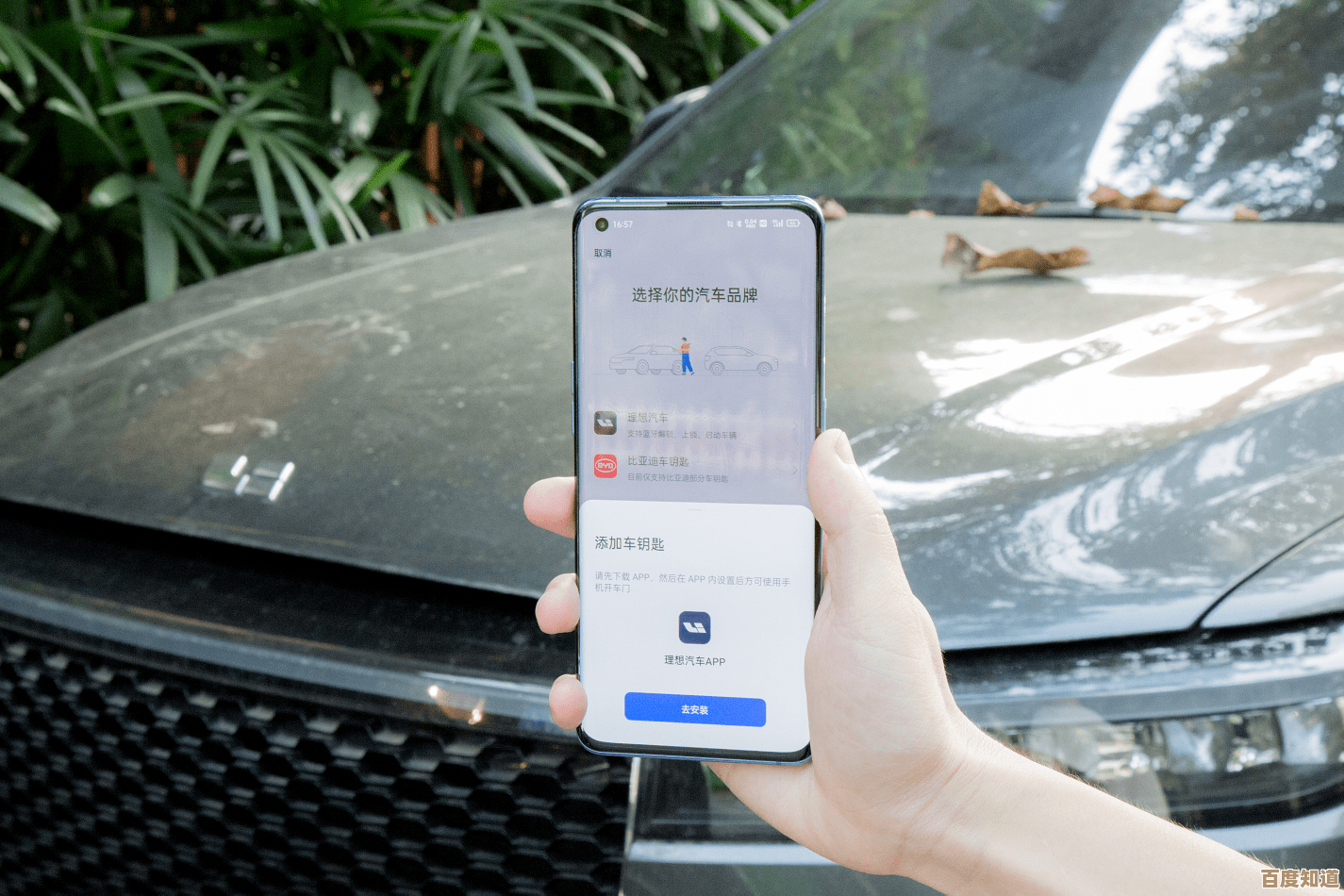


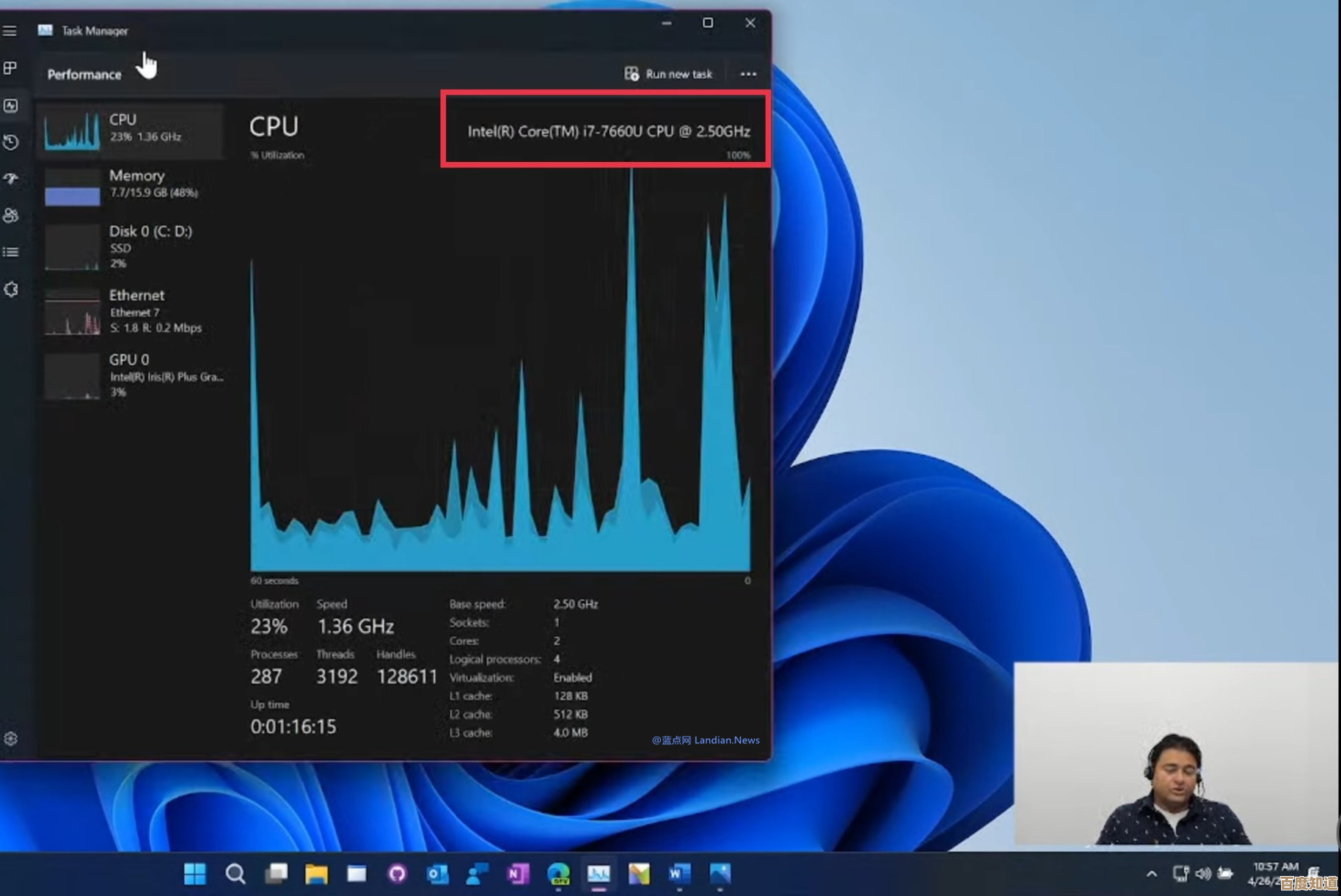
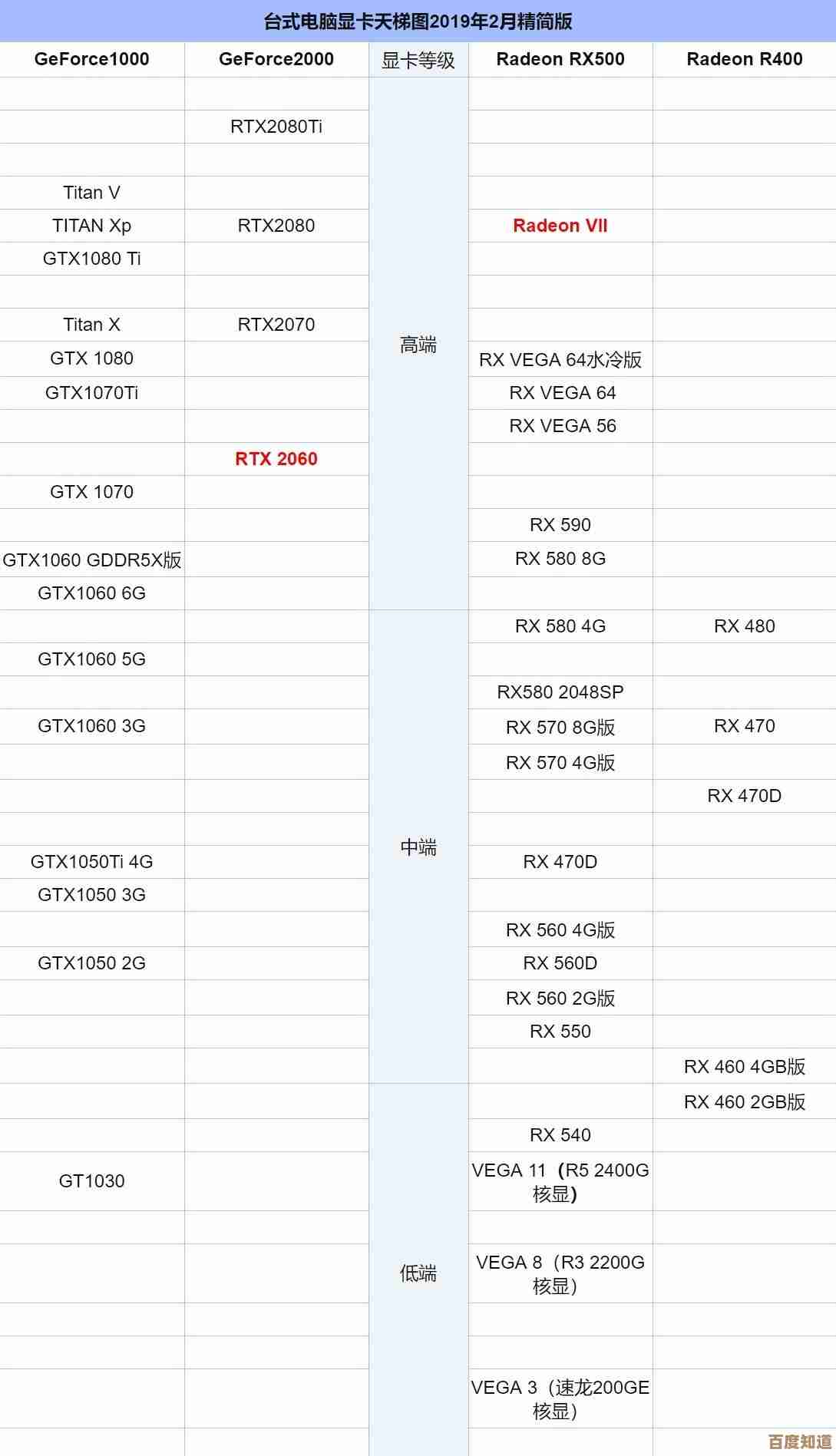
![[QQ账号申诉]一键提交资料,迅速恢复账号使用,全程指导无忧](http://www.haoid.cn/zb_users/upload/2025/10/20251024000053176123525364068.jpg)